如何共享文件夹?
时间:2024/10/5作者:未知来源:手揣网教程人气:
- [摘要]如何才能够在局域网里面设置一个共享文件夹?方法步骤1.在工作中我们经常会需要跟其他人分享一些表格或者文档之类的文件,如果通过U盘分享或者即时聊天工具发送的话,会比较麻烦,今天小编就来教大家设置一个共...
如何才能够在局域网里面设置一个共享文件夹?
方法步骤
1.在工作中我们经常会需要跟其他人分享一些表格或者文档之类的文件,如果通过U盘分享或者即时聊天工具发送的话,会比较麻烦,今天小编就来教大家设置一个共享文件夹让其他人也能在里面分享文件。

2.我们首先要确保想要分享的用户都在同一个局域网络下,否则是无法共享的,之后我们在想要共享的文件夹上面点击右键,然后选择里面的共享和安全。
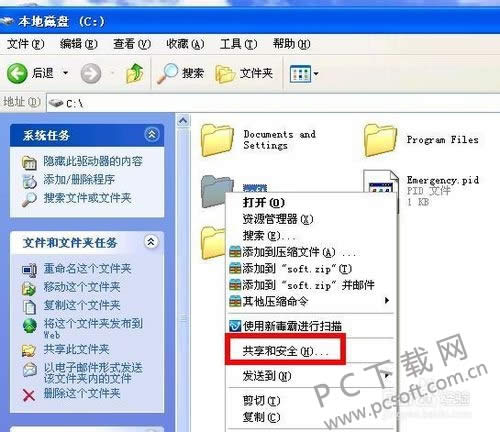
3.然后就会打开一个页面,在里面下面有一个网络共享和安全,第一次使用的用户将会有一个安全提示,我们点击一下红色方框内所示的文字。
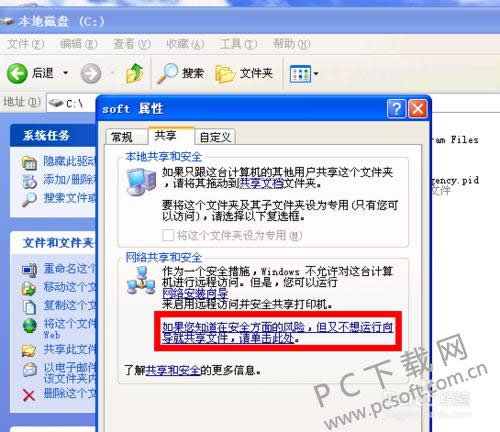
4.然后我们会看到打开了一个小的窗口,在里面我们将选项选择为只启用共享文件夹,然后点击确定。
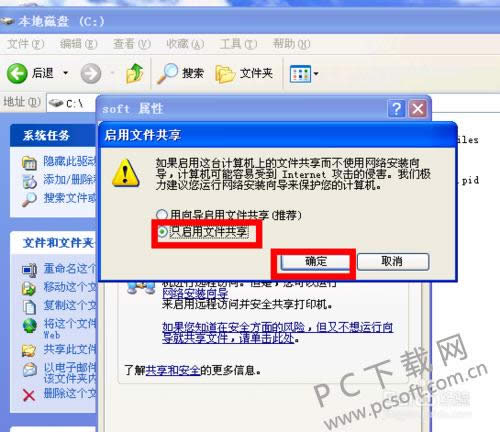
5.然后就会看到刚才的共享页面又不一样了,在里面我们将在网络上共享这个文件选中,下面就是在其他用户显示的名称了,一般不需要修改。
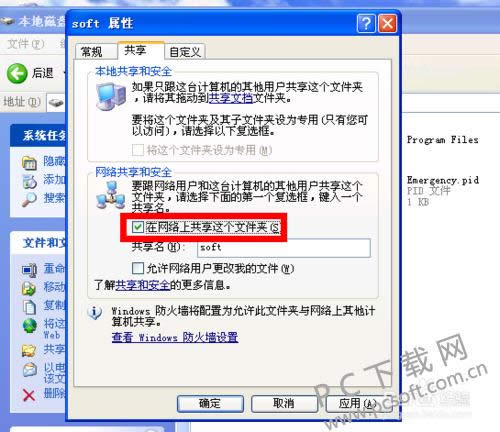
6.如果我们的电脑防火墙开启的话,可能会导致其他用户无法连接到这个共享文件夹,我们点击下面的查看windows防火墙设置。
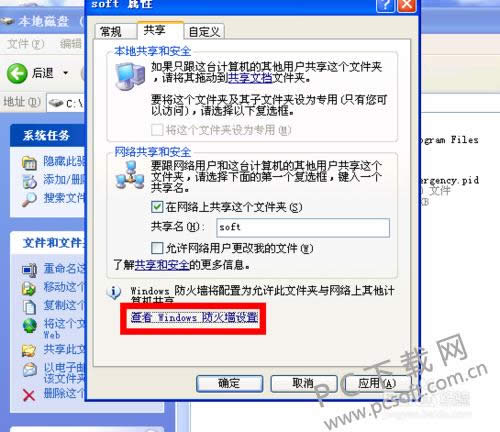
7.然后在里面我们将防火墙修改为关闭即可,这样就能够确保用户能够使用了。
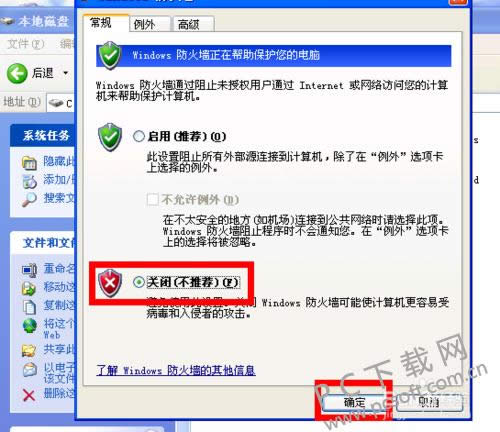
小编总结
以上就是共享文件夹设置的教程了,小伙伴们学会了没有?赶紧去试一试吧。
学习教程快速掌握从入门到精通的电脑知识
关键词:如何共享文件夹?